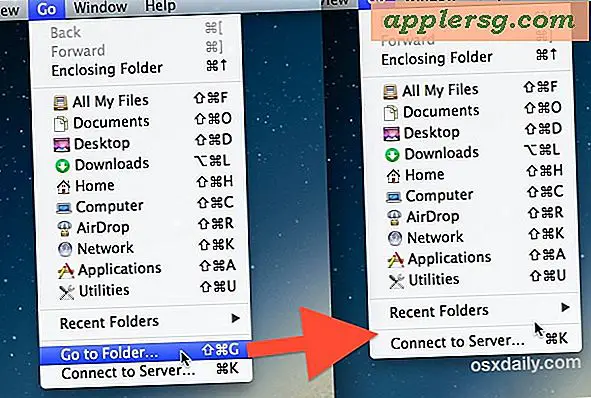Mencetak dari iPhone atau iPad ke Printer Apapun, Secara Nirkabel
 Mencetak secara nirkabel dari iPad, iPhone, atau iPod touch ke printer sangat mudah, terutama jika printer yang dimaksud kompatibel dengan AirPrint. Pada dasarnya AirPrint berarti printer memiliki dukungan nirkabel asli untuk pencetakan langsung dari iOS, dan pengaturannya sangat mudah.
Mencetak secara nirkabel dari iPad, iPhone, atau iPod touch ke printer sangat mudah, terutama jika printer yang dimaksud kompatibel dengan AirPrint. Pada dasarnya AirPrint berarti printer memiliki dukungan nirkabel asli untuk pencetakan langsung dari iOS, dan pengaturannya sangat mudah.
Jika Anda belum memiliki printer atau berpikir tentang peningkatan dan belanja di sekitar, idealnya Anda akan mendapatkan salah satu printer AirPrint yang ditentukan  , sehingga memungkinkan pencetakan langsung melalui wi-fi dari perangkat iOS apa pun. Mereka sejauh ini yang paling mudah digunakan dan dicetak, tetapi jika Anda memiliki printer yang lebih tua atau yang tidak kompatibel dengan AirPrint maka kami juga akan menunjukkan kepada Anda bagaimana mengubah printer standar menjadi nirkabel dengan menggunakan solusi gratis yang tersedia. ke Mac OS X dan Windows.
, sehingga memungkinkan pencetakan langsung melalui wi-fi dari perangkat iOS apa pun. Mereka sejauh ini yang paling mudah digunakan dan dicetak, tetapi jika Anda memiliki printer yang lebih tua atau yang tidak kompatibel dengan AirPrint maka kami juga akan menunjukkan kepada Anda bagaimana mengubah printer standar menjadi nirkabel dengan menggunakan solusi gratis yang tersedia. ke Mac OS X dan Windows.
Menggunakan AirPrint untuk Mencetak Secara Nirkabel dari iOS
Ini adalah metode terbaik untuk mencetak dari iPhone, iPad, atau iPod touch, karena pencetakan berjalan langsung dari perangkat iOS ke printer. Ini juga sangat mudah digunakan. Persyaratan untuk pencetakan langsung cukup sederhana: printer harus AirPrint kompatibel, dan printer serta iPhone atau iPad harus berada di jaringan nirkabel yang sama. Itu dia.
Cara Mencetak Apa Saja
Ini adalah bagaimana Anda akan mencetak langsung dari mana saja di iOS:
- Pilih tombol share (persegi dengan panah yang terbang keluar dari itu) [>] dan ketuk pada "Print"
- Pilih printer dari daftar perangkat, lalu pilih "Cetak"

Mencetak banyak salinan dokumen dilakukan melalui layar "Printer Options" awal. Cukup ketuk tombol plus + atau minus - untuk mengganti jumlah salinan yang akan dicetak.
Dokumen atau barang akan dicetak dengan cepat. Sangat sederhana. Sebagian besar aplikasi kompatibel dengan pencetakan nirkabel langsung seperti ini, termasuk semua aplikasi default seperti Safari, Maps, Foto, iBooks, Mail, dan Catatan. Banyak aplikasi pihak ketiga juga mendukung fitur tersebut.
Memeriksa Antrian Cetak
- Ketuk dua kali tombol Beranda untuk menampilkan bar multitugas
- Pilih "Print Center" (tampak seperti printer) untuk melihat antrian pencetakan yang sedang aktif
Aplikasi Print Center hanya terlihat ketika item sedang dalam antrean pencetakan, atau saat ini sedang dicetak.
Ubah Cetak Warna, Kualitas, Kertas, & Opsi Pencetakan Lainnya di iOS
 Kemampuan mencetak iOS asli kehilangan beberapa fitur inti yang mungkin banyak pengguna terbiasa. Untuk kontrol lebih banyak dan kebutuhan khusus, disarankan untuk mengunduh aplikasi gratis yang sebagian besar produsen printer utama telah hasilkan. Aplikasi ini memungkinkan Anda mengelola berbagai fitur pencetakan dan mendapatkan kontrol yang lebih tepat tentang cara mencetak. Biasanya ini termasuk fitur seperti memilih untuk mencetak dalam warna, skala abu-abu, hanya kartrid hitam, penyesuaian kualitas dari cepat ke kualitas foto, kemampuan untuk mengubah jenis kertas printer dan ukuran kertas, apakah akan mencetak satu sisi atau dua sisi, semua opsi tradisional yang tersedia di sisi desktop, tetapi tidak di alat printer iOS langsung. Karena aplikasinya gratis dan menawarkan kontrol yang tepat, mereka umumnya disarankan untuk setidaknya memiliki kemampuan jika Anda ingin lebih banyak kontrol tentang bagaimana hal-hal dicetak:
Kemampuan mencetak iOS asli kehilangan beberapa fitur inti yang mungkin banyak pengguna terbiasa. Untuk kontrol lebih banyak dan kebutuhan khusus, disarankan untuk mengunduh aplikasi gratis yang sebagian besar produsen printer utama telah hasilkan. Aplikasi ini memungkinkan Anda mengelola berbagai fitur pencetakan dan mendapatkan kontrol yang lebih tepat tentang cara mencetak. Biasanya ini termasuk fitur seperti memilih untuk mencetak dalam warna, skala abu-abu, hanya kartrid hitam, penyesuaian kualitas dari cepat ke kualitas foto, kemampuan untuk mengubah jenis kertas printer dan ukuran kertas, apakah akan mencetak satu sisi atau dua sisi, semua opsi tradisional yang tersedia di sisi desktop, tetapi tidak di alat printer iOS langsung. Karena aplikasinya gratis dan menawarkan kontrol yang tepat, mereka umumnya disarankan untuk setidaknya memiliki kemampuan jika Anda ingin lebih banyak kontrol tentang bagaimana hal-hal dicetak:
- HP ePrint
- Epson iPrint
- Canon PhotoPrint
- Lexmark Mobile Printing

Pembuat printer lain mungkin memiliki aplikasi mereka sendiri yang tersedia di App Store juga, jika make Anda tidak termasuk dalam daftar di atas, hanya mencarinya dari toko di iPhone atau iPad Anda untuk mencari tahu.
Ubah Printer Normal menjadi Printer AirPrint Nirkabel
Utilitas yang sangat baik tersedia untuk Mac OS X dan Windows yang memungkinkan printer apa pun untuk diubah menjadi satu yang kompatibel dengan AirPrint. Aplikasi ini disebut HandyPrint dan merupakan produk komersial yang lahir dari aplikasi AirPrintHacktivator, dan akan mengubah printer normal yang terhubung ke Mac atau Windows PC ke printer nirkabel kompatibel AirPrint yang dapat diakses dari perangkat iOS apa pun.
- Unduh HandyPrint dari pengembang dan aktifkan
- Pergi ke Print dari iOS seperti biasa, lalu pilih printer AirPrint yang baru dan kompatibel dari daftar

Meskipun HandyPrint adalah aplikasi komersial, alat Hacktivator AirPrint yang lebih tua itu lahir dari bekerja dengan sebagian besar printer dan terus kompatibel, meskipun tidak lagi didukung secara resmi.
HandyPrint juga dapat membuat printer virtual di komputer, yang berarti Anda dapat mencetak dari iPhone, iPad, atau iPod touch langsung ke file di komputer, seperti Anda dapat mencetak ke PDF di Mac. Perhatikan bahwa jika Anda hanya ingin mencetak item ke file PDF, Anda dapat melakukan secara efektif mengambil halaman web dan mencetaknya ke PDF dari iPhone atau iPad dengan menggunakan trik bookmarklet ini.